Selamat datang kembali! Di artikel sebelumnya, kita berhasil membangun aplikasi kalkulator konsol yang terstruktur dengan baik menggunakan prinsip OOP. Anda telah memahami cara kerja C# pada level dasar. Sekarang, saatnya kita membawa keahlian itu ke level berikutnya: dunia web.
Di era aplikasi modern, "otak" dari sebuah sistem (backend) sering kali berkomunikasi dengan berbagai "wajah" (frontend) seperti aplikasi web, aplikasi mobile di Android/iOS, atau bahkan aplikasi desktop. Bagaimana cara mereka semua berbicara dalam bahasa yang sama? Jawabannya adalah Web API.
Artikel ini akan memandu Anda membuat Web API pertama Anda menggunakan ASP.NET Core, framework andalan dari .NET untuk membangun aplikasi web.
Apa itu Web API?
Bayangkan seorang pelayan di restoran. Anda (pelanggan/frontend) tidak perlu masuk ke dapur (database/backend) untuk mengambil makanan. Anda cukup memberikan pesanan (request) kepada pelayan, dan pelayan akan mengantarkan makanan (response) yang Anda inginkan.
Web API (Application Programming Interface) adalah "pelayan" tersebut. Ia adalah perantara yang menerima permintaan dari berbagai aplikasi klien dan memberikan respons berupa data (biasanya dalam format JSON), tanpa peduli bagaimana data itu akan ditampilkan.
Langkah 1: Membuat Proyek Web API
Mari kita buka lagi Visual Studio dan mulai memasak.
-
Klik "Create a new project".
-
Di kotak pencarian, ketik "Web API".
-
Pilih template "ASP.NET Core Web API" untuk C#. Klik "Next".
-
Beri nama proyek Anda, misalnya
MyFirstApi. Klik "Next". -
Di layar konfigurasi, pastikan Anda memilih framework .NET 8.0 (Long Term Support) dan JANGAN centang kotak "Use controllers (uncheck to use minimal APIs)". Kita akan menggunakan Controller untuk struktur yang lebih jelas bagi pemula. Biarkan opsi lainnya default. Klik "Create".
Langkah 2: Memahami Struktur Proyek
Visual Studio akan membuatkan beberapa file untuk Anda. Yang paling penting untuk kita ketahui sekarang adalah:
-
Program.cs: Titik masuk utama aplikasi kita. Di sinilah semua konfigurasi dan layanan diatur. -
Controllers(folder): Ini adalah "dapur" kita. Setiap file di dalamnya (disebut Controller) bertanggung jawab untuk mengelola sekelompok "pesanan" atau request yang saling berhubungan. -
WeatherForecastController.cs: Sebuah contoh controller yang dibuatkan oleh .NET untuk kita.
Langkah 3: Menjalankan Proyek dan Bertemu Swagger
Tanpa mengubah apa pun, tekan tombol Play (▶) atau F5.
Keajaiban terjadi. Sebuah tab browser akan terbuka, bukan dengan tampilan hitam seperti aplikasi konsol, melainkan sebuah halaman dokumentasi API yang interaktif bernama Swagger (atau OpenAPI).
Swagger secara otomatis mendokumentasikan semua "menu" (disebut endpoint) yang tersedia di API kita. Ini adalah alat yang luar biasa untuk menguji API kita tanpa perlu membuat aplikasi frontend terlebih dahulu. Anda akan melihat endpoint /WeatherForecast sudah ada di sana.
Langkah 4: Membuat Controller Pertamamu
Contoh WeatherForecast memang bagus, tapi akan lebih memuaskan jika kita membuat sesuatu dari nol.
-
Klik kanan pada folder
Controllersdi Solution Explorer. -
Pilih Add > Controller....
-
Pilih "API Controller - Empty" dan klik "Add".
-
Beri nama controller Anda
GreetingController.csdan klik "Add".
Sekarang, ganti isi file GreetingController.cs dengan kode berikut:
C#
using Microsoft.AspNetCore.Mvc;
namespace MyFirstApi.Controllers
{
[ApiController]
[Route("api/[controller]")]
public class GreetingController : ControllerBase
{
// Membuat endpoint pertama kita dengan metode GET
[HttpGet]
public string GetGreeting()
{
return "Halo dari Web API pertamaku!";
}
}
}
Penjelasan Singkat:
-
[ApiController]: Memberi tahu .NET bahwa ini adalah sebuah API Controller. -
[Route("api/[controller]")]: Menentukan URL untuk mengakses controller ini.[controller]akan otomatis diganti dengan nama controller (tanpa kata "Controller"), jadi URL-nya akan menjadi/api/greeting. -
[HttpGet]: Menandakan bahwa methodGetGreeting()akan merespons permintaan HTTP GET. -
return "Halo dari Web API pertamaku!";: Kita cukup mengembalikan sebuah string sederhana untuk saat ini. ASP.NET Core akan otomatis mengubahnya menjadi format yang benar untuk respons API.
Langkah 5: Menguji Endpoint Baru Kita
Jalankan kembali proyek Anda (F5). Di halaman Swagger, Anda sekarang akan melihat endpoint baru: GET /api/greeting.
Klik untuk membukanya, lalu klik tombol "Try it out", dan terakhir klik "Execute".
Voila! Di bagian "Server response", Anda akan melihat respons 200 (yang berarti sukses) dengan isi pesan kita: "Halo dari Web API pertamaku!".
Kesimpulan
Selamat! Anda baru saja naik level dari developer konsol menjadi developer backend. Anda telah berhasil membangun dan menguji Web API pertama Anda. Anda sudah paham cara kerja Controller, routing, dan menggunakan Swagger untuk pengujian.
Ini adalah fondasi yang sangat kuat. Dari sinilah kita bisa mulai membangun endpoint yang lebih kompleks, terhubung ke database, dan akhirnya melayani aplikasi-aplikasi canggih.
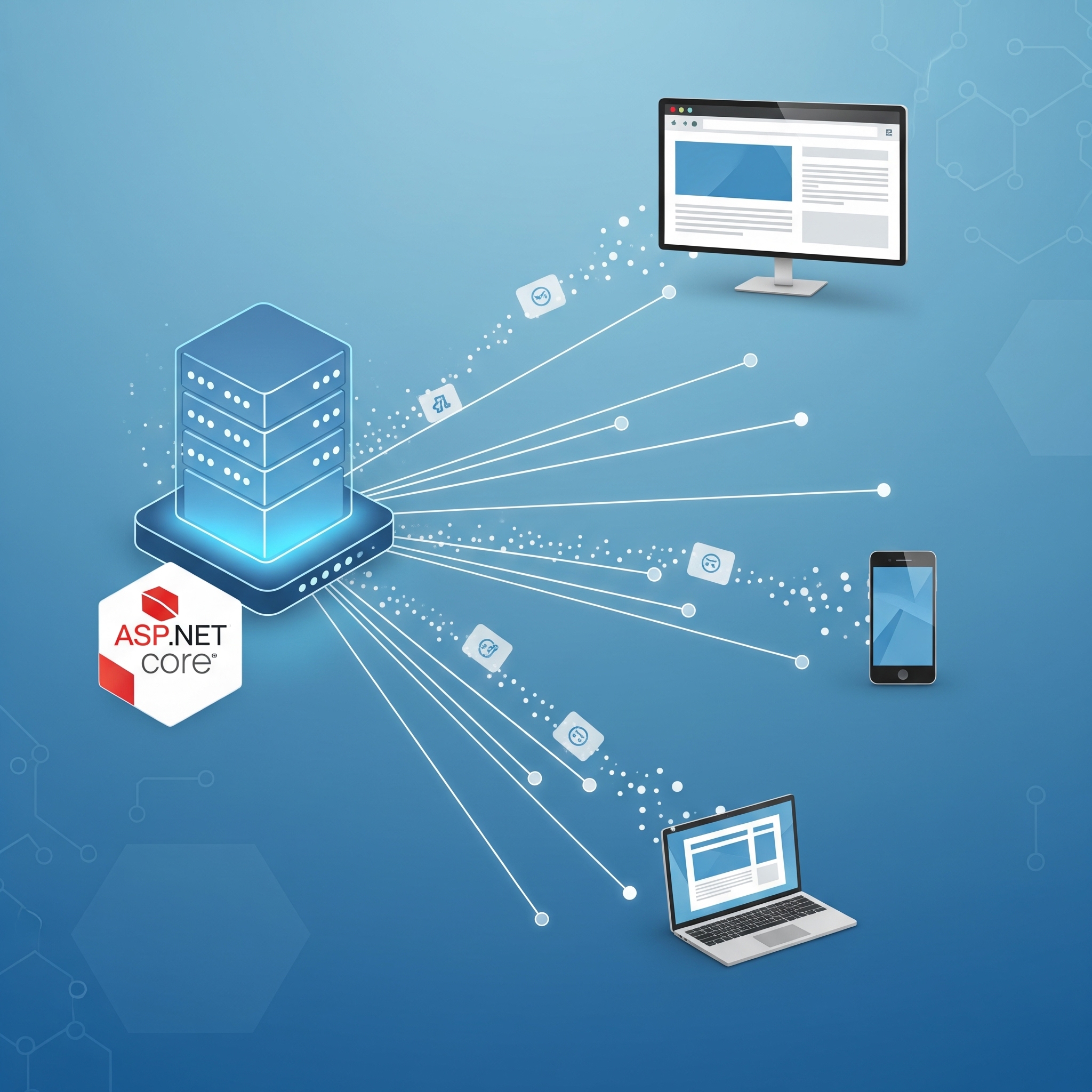

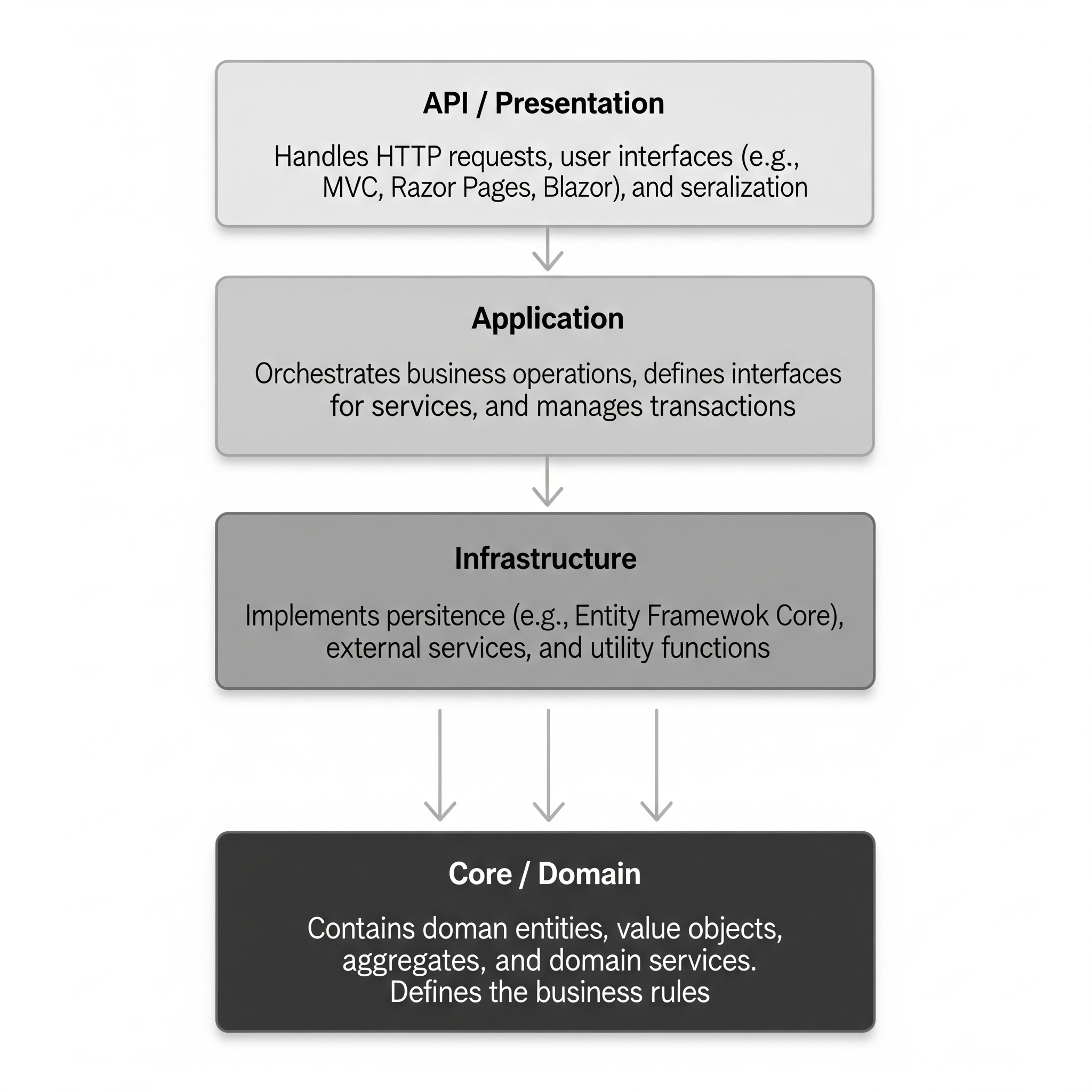

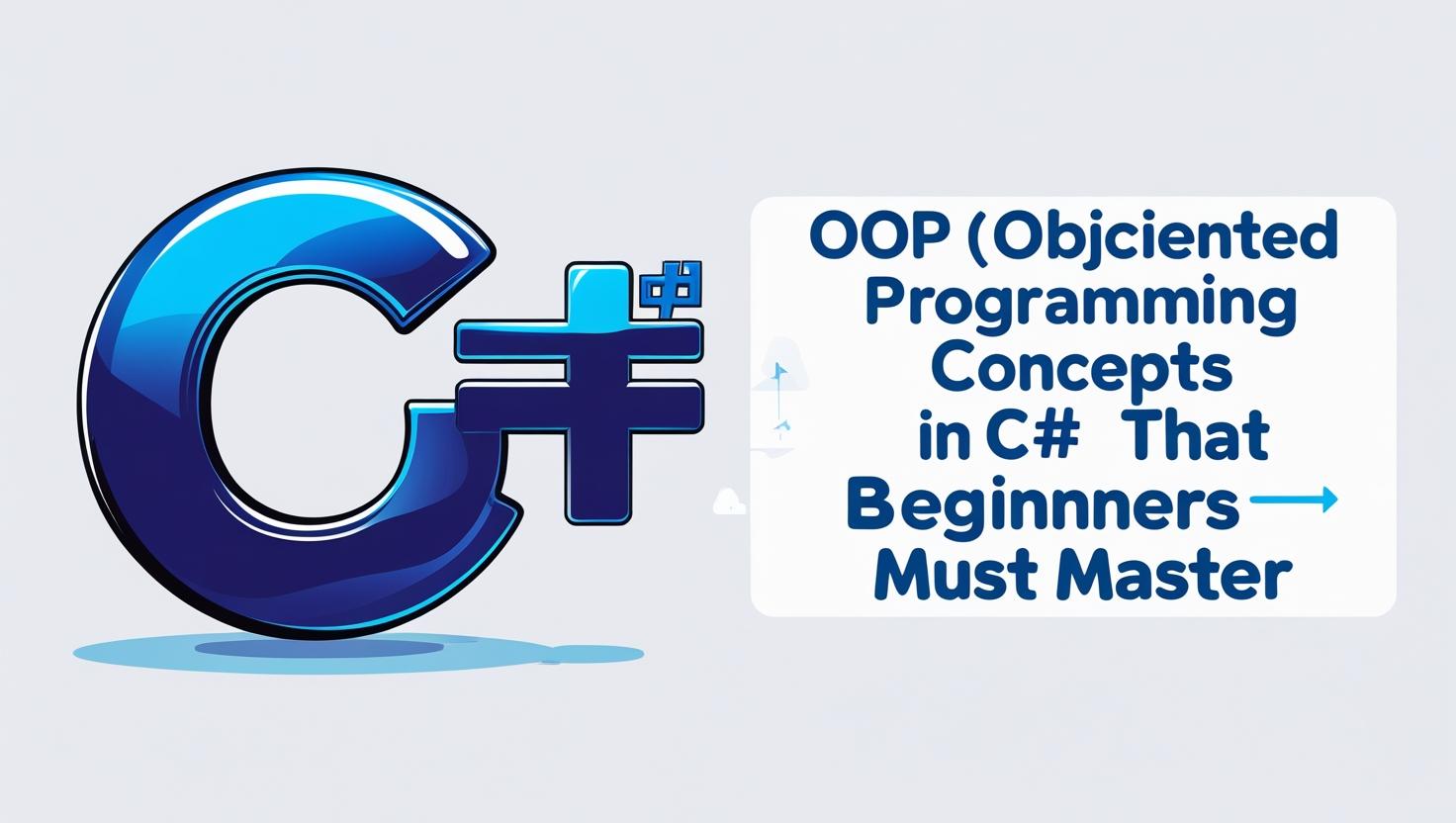

Leave a Comment
Share your thoughts and join the discussion